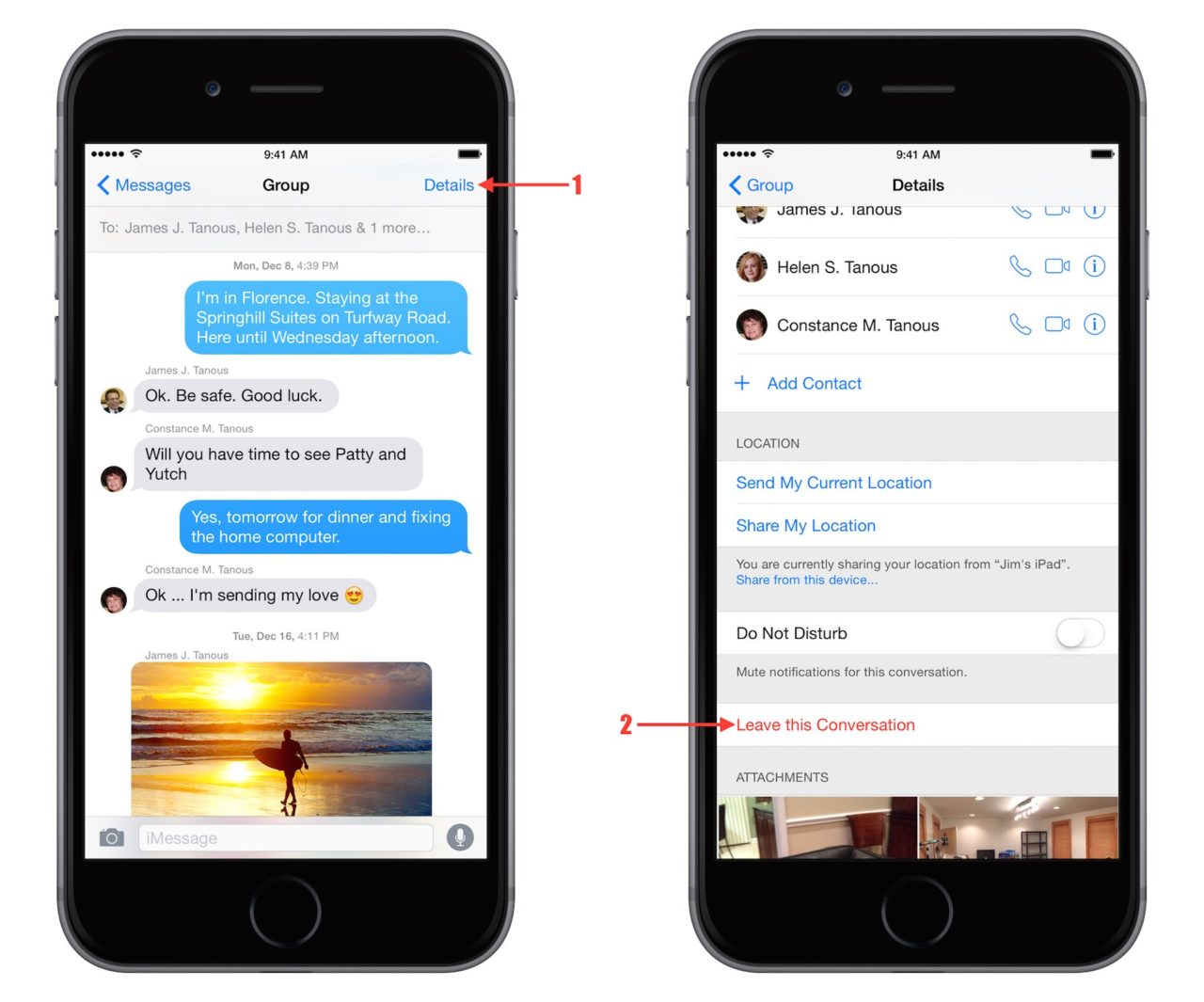
Як створити повідомлення групового чату на iPhone за допомогою iMessage: Якщо у вас є iPhone або будь-які пристрої Apple, ви можете помітити додаток iMessage, який є одним із захоплюючих додатків для обміну повідомленнями лише для користувачів iOS. Ця функція також доступна для MaciOS і watchiOS.
Ви можете використовувати iMessage для миттєвого обміну фотографіями, відео та іншими медіафайлами з друзями та родиною. Цікаво, це ще не все, ви також можете почати груповий чат за допомогою iMessage, і ми покажемо вам, як це зробити.
Пов'язані статті:
Як активувати iPhone XS E-SIM за допомогою Etisalat в ОАЕ Дубай
Найкращі програми для зміни шпалер iPhone для iPhone
Онлайн-підписка TFC, пакет преміум-класу та додаток
Як створити груповий чат на iPhone
Щоб почати груповий чат на своєму iPhone, вам потрібно знайти та відкрити додаток iMessage на своєму iPhone або iPad. Значок схожий на звичайний додаток для обміну повідомленнями на телефонах Android та інших пристроях. Я впевнений, що ви вже знайомі з цим.
Вкладка на значку Нове повідомлення у верхньому правому куті. Виглядає як аркуш паперу з ручкою
Ви перейдете до нової порожньої діаграми. Це місце для введення імені особи, яку ви хочете включити в груповий чат. Торкніться значка плюса, щоб показати контакт із вашої адресної книги.
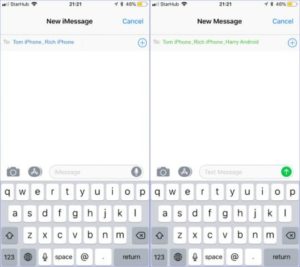
Тепер ви можете вкладати вкладку на контакт людини, щоб додати її до групового чату. Після того, як ви додали людей, ви можете почати, надіславши їм вітальне повідомлення за допомогою вікна створення, і ви готові. Після успішного повідомлення ви побачите щойно створений чат у додатку для обміну повідомленнями.
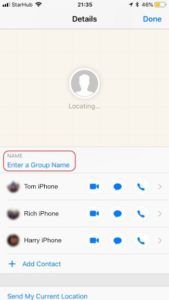
Обмеження групового чату iMessage
Як і популярний додаток WhatsApp, iMessage також має власний ліміт групового чату. Наразі ліміти групового чату iMessage не перевищують 25. Читайте далі, оскільки ми покажемо вам, як видалити когось або додати когось до програми для надсилання текстових повідомлень iPhone
Як додати когось до групового тексту iPhone iMessage
Легко додати когось до програми iMessage. Ви можете зробити це, дотримуючись наведеного вище методу, як створити груповий чат на iPhone. Для цього відкрийте груповий чат, який ви щойно створили, і перейдіть на сторінку деталей чату. Ви можете знайти це у верхній частині кнопки інформації про груповий чат.
Тепер у вас буде можливість додати більше людей за допомогою кнопки Додати контакт. Після додавання до групи ця особа почне отримувати всі повідомлення, надіслані групі, а також зможе відповісти.
Як видалити когось із групового тексту iPhone
В іншому випадку, щоб вигнати когось із групи через ту чи іншу проблему, вам доведеться відвідати сторінку відомостей групового чату. Тепер проведіть пальцем по людині, якій ви хочете завантажити, і торкніться червоної кнопки видалення.
Після цього користувачі отримають сповіщення про те, що вони вийшли з бесіди і більше не зможуть отримувати та надсилати повідомлення.
Як вимкнути сповіщення iMessage на iPhone
Іноді сповіщення з групових повідомлень можуть дратувати через велику кількість активних членів групи. У такій ситуації ваш єдиний порятунок — вимкнути або повністю заблокувати сповіщення, щоб ви не бачили жодних повідомлень на своєму телефоні, окрім того, як відкриваєте програму.
Для цього проведіть пальцем ліворуч по назві чату від початкового списку розмов у програмі Повідомлення. Тут ви побачите опцію Видалити бесіду або Приховати сповіщення. Натисніть приховати сповіщення, і сповіщення припиниться.
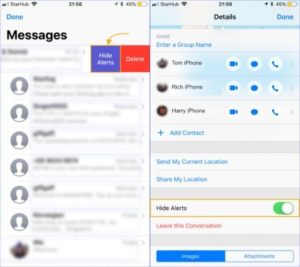
Інший спосіб зробити це – відвідати сторінку з деталями групового чату. тепер вам доведеться прокрутити вниз донизу сторінки, і там ви побачите опцію приховати сповіщення. Якщо вам доведеться приховати сповіщення, ви більше не зможете отримувати сповіщення, але все одно зможете побачити повідомлення та відповісти на них у додатку.
Як залишити груповий чат на iPhone
Друг або член сім’ї може додати вас до групового чату без вашої згоди, і ви виявите, що груповий чат не додає ніякої цінності вашій любові і хочете жити. Ви можете зробити це самостійно, не просячи адміністратора вигнати вас. Щоб вийти з групового чату, перейдіть на сторінку з деталями групового чату та прокрутіть вниз донизу сторінки.
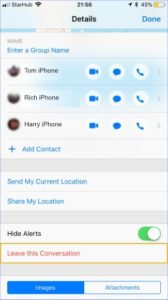
Там ви побачите можливість вийти з розмови. Це повідомить інших учасників групи про те, що ви залишили, і ви більше не отримуватимете жодних повідомлень від групи.
Це все про програму для групових повідомлень iPhone. Якщо ви вважаєте це корисним, поділіться ним зі своїми друзями та не забудьте підписатися на наші push-сповіщення.
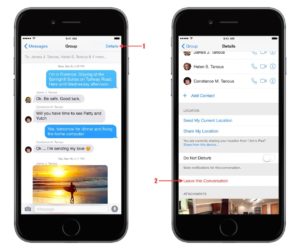
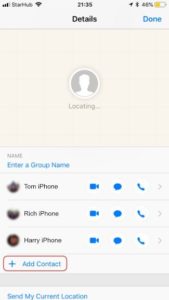
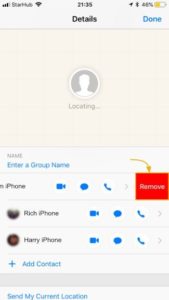






залишити коментар